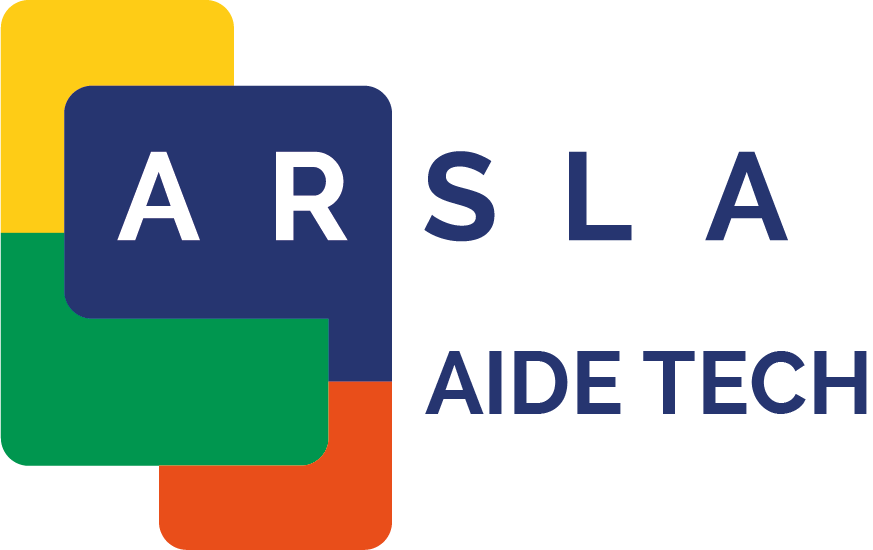Connecter les volets Somfy
Date de mise à jour : novembre 2025Vidéo(s)
Lien(s) utile(s)
Il est possible de connecter pour contrôler les volets roulants Somfy pour automatiser leur ouverture et fermeture en fonction de l'heure du lever et du coucher du soleil, via l’application Enki.
Le matériel nécessaire :
- des volets de la marque SOMFY
- une box Enki de chez Leroy Merlin (fonctionne avec le wifi)
- une clé d'extension Somfy RTS pour box Enki (à brancher à l'arrière de la box Enki) qui permet de rendre les volets Somfy compatibles avec la box Enki.
- smartphone ou tablette équipée de l'application Enki (compatible IOS et Android)
Comment faire ?
Les étapes sont susceptibles de légèrement varier en fonction des mises à jour ou de l'environnement d'utilisation.
Installer la clé d'extension SOMFY
- se connecter à l'application Enki
- aller dans le menu en appuyant sur les 3 traits en haut en gauche.
- aller dans l'onglet "Mes objets",
- appuyer sur "+" pour ajouter un objet
- sélectionner "Somfy"
- sélectionner " Clé d'extension Somfy, RTS"
- brancher la clé lorsque l'application vous le demande.
Une fois ces étapes réalisées, il est possible d'ajouter les objets/matériels Somfy compatibles.
Ajouter le volet Somfy à l'application Enki
- se connecter à l'application Enki
- aller dans le menu en appuyant sur les 3 traits en haut en gauche.
- aller dans l'onglet "Mes objets",
- appuyer sur "+" pour ajouter un objet
- sélectionner "Somfy"
- sélectionner "Moteur pour volet roulant - Somfy"
- suivre les instructions décrites sur l'application
Créer un scénario programmé permettant de gérer les volets et lumières en fonction de l'heure du lever et du coucher du soleil.
- pour pouvoir utiliser cette fonctionnalité il faut, au préalable, renseigner la ville où se trouve la box Enki. Le choix de la ville de référence se fait soit via le profil dans l'application, soit lors de la création du premier scénario utilisant cette fonctionnalité.
Attention, sur l'environnement IOS, il peut arriver que les scénarios se déclenchent avec de l'avance, pour éviter ce problème, avant de réaliser les paramétrages, aller dans Réglages > Général > Date et heure > décocher "Réglage automatique" et sélectionner le fuseau horaire de "Paris".
- se connecter à l'application Enki
- aller dans le menu en appuyant sur les 3 traits en haut en gauche.
- aller dans "mes scénarios"
- appuyer sur "+" pour ajouter un scénario
- appuyer "programmer"
- sélectionner "actions"
- sélectionner l'objet/matériel à contrôler
- ans l'état de l'objet, sélectionner l'action à réaliser (allumer/éteindre ; fermer/ouvrir)
- dans période, début, sélectionner, sélectionner "coucher" ou "au coucher du soleil", vous pouvez choisir une heure dans un créneau allant de 3h avant ou 3h après le coucher du soleil.
- vous pouvez aussi sélectionner les jours de la semaine
- sauvegarder
- donner un nom à votre scénario puis enregistrer
Autre fonction intéressante :
Il est possible de créer un scénario en fonction de l'heure mais aussi en fonction de la température grâce à un capteur de température extérieure
Une notification sms peur de vous informer en temps réel de la réalisation d'un scénario conditionnel (ne fonctionne pas avec les scénarios manuels et programmés), ce qui peut être notamment rassurant pour un aidant. Pour cela, lors de la création d'un scénario conditionnel, dans l’onglet "action", choisir "SMS" dans la catégorie « Services », entrez le numéro de téléphone sur lequel vous souhaitez le recevoir et valider (limité à 50 sms mensuel).
Regard de l'ergothérapeute
Les routines pour objets connectés peuvent être déclenchées de différentes manières selon les plateformes et les appareils :
– commande vocale
– horaire programmé
– lever/Coucher du soleil
– détection de mouvement comme l’ouverture d’une porte ou la détection de présence.
– état d’un appareil : une routine peut être déclenchée lorsque certains appareils changent d’état, par exemple, lorsqu’une lumière s’allume ou qu’une porte se verrouille.
Il existe différents types de scénarios :
– les scénarios manuels permettent d’associer une action à un ou plusieurs objets ou matériels connectés et de déclencher cet ensemble d’actions à tout moment à partir de l’application.
Exemple : allumer toutes les lumières d’une pièce
– les scénarios programmés permettent de définir une ou plusieurs plages horaires pendant lesquelles des actions sont lancées automatiquement.
Exemple : allumer toutes les lumières du rez-de-chaussée, tous les jours de 20h à 23h.
– les scénarios conditionnels permettent de définir une ou plusieurs conditions d’exécution.
Exemple : Allumage des lumières de votre salon, tous les jours de 20h à 23h, seulement si l’alarme est désactivée.
Attention, avant d’acheter un quelconque produit, il est indispensable de se renseigner sur la compatibilité des matériels et d’avoir des solutions de substitution en cas de bug ou coupure Wifi.
Il est recommandé de se faire conseiller par un professionnel de santé avant d'acheter le matériel.